如何将 iCalendar 链接添加到您的 Outlook 日历
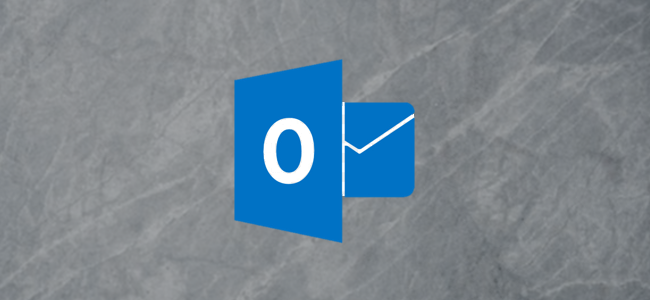
日历通常使用 iCalendar 标准共享,通常称为“iCal”。每个现代日历程序,包括 Outlook,都可以接受 iCal 链接以显示共享日历。因此,如果您收到一个,请按以下步骤处理。
什么是 iCalendar 链接?
iCalendar 链接(通常缩写为“iCal”)是指向另一个日历的链接。 iCal 是一种开放标准,用于在用户和计算机之间交换日历和日程安排信息;它自 1990 年代末以来一直存在。几乎所有您可能使用的日历程序都支持它。
当您与他人共享日历软件时,它会生成一个 iCal 链接,即使您从未看到该链接本身。例如,当您共享 Outlook 日历时,与您共享日历的人只会得到一个按钮,而不是链接。

但此按钮后面是一个 iCal 链接,可将共享日历添加到您的日历中。
有时您会收到一个 iCal 链接作为实际链接,您可以手动将其添加到您的日历中。 iCal 链接是指向 ICS 文件的链接,例如“https://outlook.live.com/115605560-1987364413/calendar.ics”(明显缩减的链接;通常它们比这长得多)。
您可以将 iCal 链接添加到几乎任何日历程序,例如 Google Calendar 或 Apple Calendar。我们将看看如何将一个添加到 Outlook 客户端和 Outlook Web 应用程序。
如何将 iCal 链接添加到 Outlook 客户端
您可以在任何受支持的 Outlook 客户端版本中添加 iCal 链接。打开 Outlook 并转到您的日历。在边栏中,右键单击“其他日历”,然后选择“添加日历”>“来自 Internet”。

在弹出的框中,粘贴您的 iCal 链接并单击“确定”。

共享日历现在将显示在“其他日历”下。

要删除日历,请右键单击日历名称并从上下文菜单中选择“删除日历”。

在弹出的确认面板上,单击“是”。

这不会从其原始位置删除日历,它只会将其从 Outlook 中删除,因此您将无法再看到它。
如何将 iCal 链接添加到 Outlook Online
打开 Outlook 网络应用程序并转到您的日历。在边栏中,单击“添加日历”。

在打开的面板中,选择“从 Web 订阅”。

在第一个文本框中,粘贴您的 iCal 链接。为日历命名,然后单击“导入”。

共享日历现在将显示在“其他日历”下。

要删除日历,请单击它旁边的三个点,然后从上下文菜单中选择“删除”。

在弹出的确认面板上,单击“是”。

这不会从其原始位置删除日历,它只会将其从 Outlook 中删除,因此您将无法再看到它。
添加 iCal 链接在 Outlook 客户端和 Web 应用程序中都是一个简单的过程,所以下次您收到一个链接时,不要害怕!